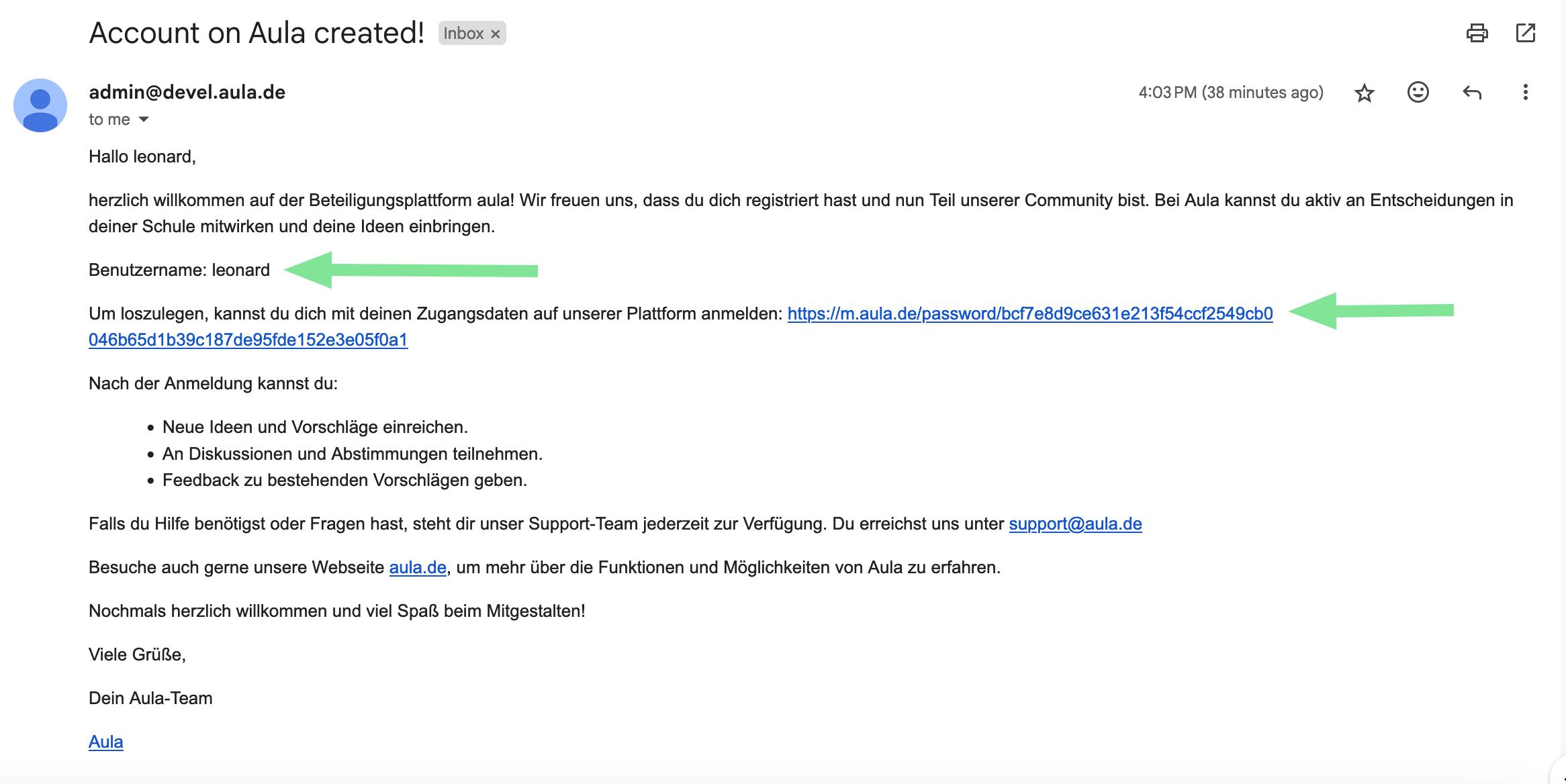Login
Erstes Mal einloggen
Mit Email
Für dein erster Login benötigst du drei Dinge:
- Deinen Schulcode: Jede Schule hat einen eigen Code bestehen aus fünf Zeichen.
- Deinen Benutzernamen.
1. Du erhälst eine Email mit deinem Benutzernamen und einem Link.
2. Gehe auf [www.m.aula.de](https://m.aula.de).
3. Gib deinen Schulcode in das erste Feld ein.
4. Gebe die URL aus der E-Mail in der Suchleiste des Browsers ein.
5. Jetzt wirst du aufgefordert ein neues Passwort zu erstellen.
6. Gebe einmal in das oberste Feld das temporäre Passwort ein. Gebe dann zweimal das neue Passwort ein.
7. Anschließend musst du dich mit neu vergebenem Passwort (5.) und deinem Benutzernamen anmelden.
Mit generiertem Passwort
Für dein erster Login benötigst du drei Dinge:
- Deinen Schulcode: Jede Schule hat einen eigen Code bestehen aus fünf Zeichen.
- Deinen Benutzernamen.
- Das temporäre Passwort, welches bei der erstellung deines Account durch den Admin erzeug wurde.
Hast du all drei Dinge kann es losgehen:
- Gehe auf www.m.aula.de.
- Gib deinen Schulcode in das erste Feld ein.
- Log dich mit deinem Benuternamen und dem temporären Passwort ein.
- Jetzt wirst du aufgefordert ein neues Passwort zu erstellen.
- Gebe einmal in das oberste Feld das temporäre Passwort ein. Gebe dann zweimal das neue Passwort ein.
- Anschließend musst du dich mit neu vergebenem Passwort(5.) und deinem Benutzernamen anmelden.
Dein Profil
Unter dem Punkt im Menu Profil findest du dein Profilfoto. Diese kannst du hier erstellen oder ändern.
Außerdem findest du hier deine persönlichen Daten:
- Echter Name
- Benutzername
- Optional: E-Mail
- Anzeigename
- Optional "Über mich"
Hier kannst du Änderungen vornehmen bzw. Anfragen. Damit dein echter Name bei aula geändert werden kann muss dieser vom Admin bestätigt werden, deinen Anzeigenamen dagegen kannst du jederzeit ändern.
Passwort ändern
Klicke auf den Button "Sicherheit" und eine Maske wird aufklappen in dem du dein Passwort zurück setzen kannst.
- Gib dein altes Passwort in die erste Zeile ein.
- Erstelle ein neues Passwort in dem du dieses in die unteren beiden Zeilen einträgst.
Daten anfodern
Klicke auf den Button "Datenschutz" und "Kontodaten exportieren", um alle Daten die über dich gespeichert wurden anzufragen und anschließend wenn die Anfrage vom Admin bestätigt wurde herunterzuladen.
Account löschen
Achtung: Gefahrenzone
Hier kannst du deinen Account löschen. Dieser Schritt lässt sich nicht umkehren.
- Klicke auf "Gefahrenzone".
- Als nächstes "Konto löschen".
- Bestätige die Nachfrage.
Logout
Wenn du dich mit deinem Gerät von deinem Account abmelden möchtest. 1. Klicke unten links in der Ecke auf "Logout"